Hogyan hozzunk létre XY-diagramot középpontos tengellyel a Wordben
Az Excelhez hasonlóan a Word 2013-ban létrehozott diagramok X-tengelye általában a diagram alján, az Y-tengely pedig a bal oldalon található. Ha ezek közül bármelyiket vagy mindkettőt középre szeretné helyezni, módosítsa a Tengelybeállításokat.
XY diagram létrehozása Wordben
1. lépés
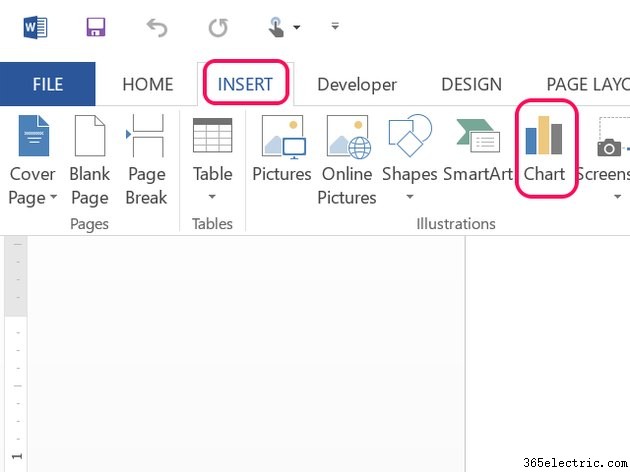
Nyissa meg bármelyik Word-dokumentumot, és kattintson a Beszúrás gombra lapon. Kattintson a Diagramra ikon, amely a Beszúrásban jelenik meg szalagot.
2. lépés
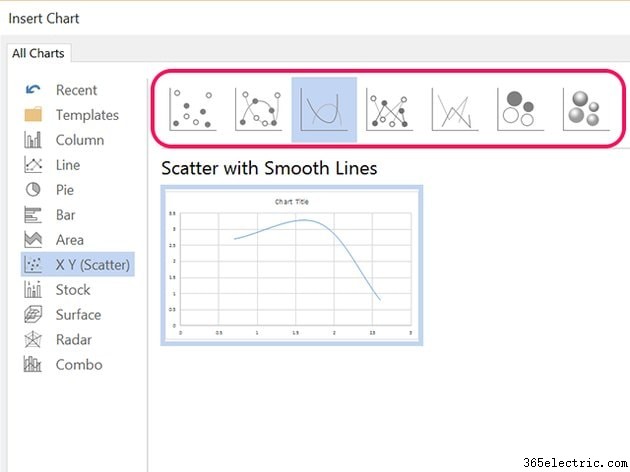
Kattintson az X Y (Scatter) elemre diagram kategóriát, majd válassza ki a Diagram ablak tetején megjelenő diagramokat. A diagram előnézete megjelenik, ha rákattint egy miniatűrre. Kattintson az OK gombra .
3. lépés
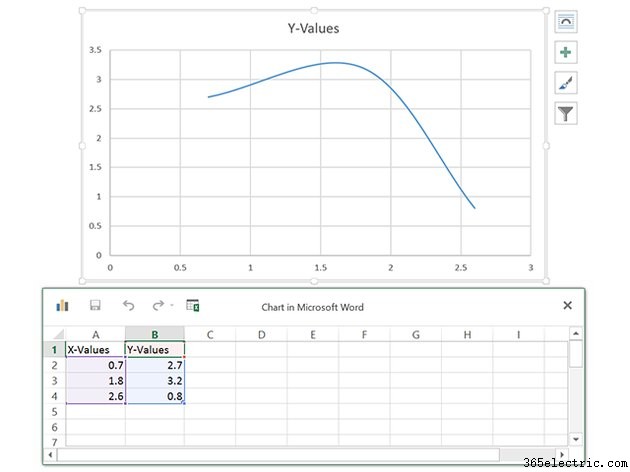
Adja meg adatait a megjelenő Excel-szerű munkalapon. Az adatok módosításával a diagram is változik.
A tengely központosítása
1. lépés
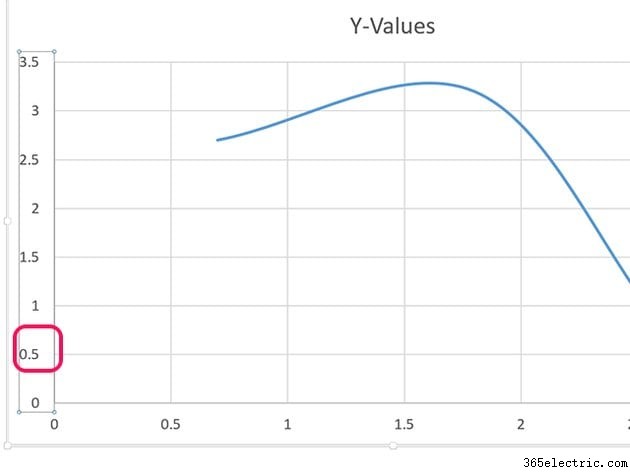
Kattintson duplán bármely számra az Y tengelyen, hogy az X tengely középpontja legyen a diagramon. Megnyílik a Tengely formázása menü, ahol a Tengelybeállítások szakasz már ki van választva.
2. lépés
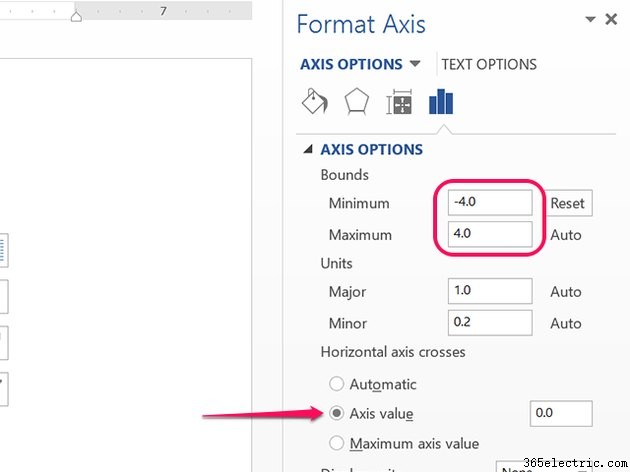
Módosítsa a Minimális határértéket a Maximum érték negatívjára. Például, ha a Maximum érték 4,0, állítsa a Minimum értéket -4,0-ra. Ez az X tengelyt az Y tengely mentén középre állítja.
Alternatív megoldásként módosítsa a Vízszintes tengelykeresztezés beállítást Automatikus értékről a Tengelyértékre majd adja meg azt a számot, amely félúton van a jelenlegi Minimum között és Maximális határok értékeket. Például, ha az Y-tengely tartománya 0 és 4 között van, írja be a 2 értéket középre állítja az X tengelyt az Y tengely mentén.
3. lépés
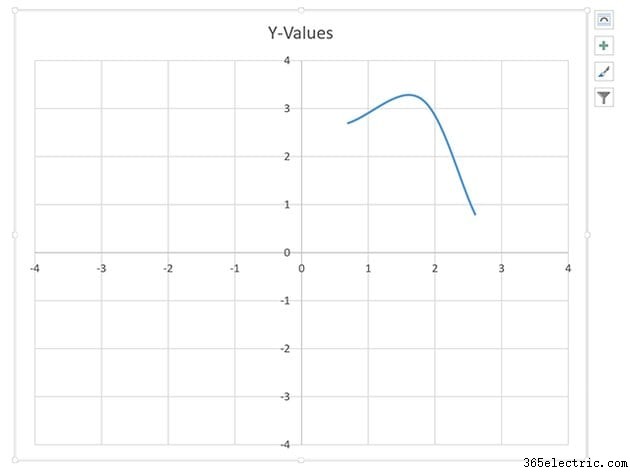
Kattintson duplán bármely számra az X tengelyen, hogy az Y tengely középpontja legyen a diagramon. Vagy módosítsa a Minimális határait értékét a maximum negatívjára, vagy módosítsa a Vízszintes tengelykereszteket a Minimum közötti félúton lévő értékre és Maximális határok értékeket.
